 Kleiner Nachtrag für die Leser meiner Windows 8.1-Bücher und den Rest der Windows 8.1-Anwender. In der Standardinstallation lassen sich ja keine Hilfedateien im alten Windows-Hilfeformat anzeigen. Jetzt gibt es eine Lösung – das Programm WinHlp32.exe ist endlich für Windows 8.1 verfügbar.
Kleiner Nachtrag für die Leser meiner Windows 8.1-Bücher und den Rest der Windows 8.1-Anwender. In der Standardinstallation lassen sich ja keine Hilfedateien im alten Windows-Hilfeformat anzeigen. Jetzt gibt es eine Lösung – das Programm WinHlp32.exe ist endlich für Windows 8.1 verfügbar.
Anzeige
In früheren Windows-Versionen konnte man sich das Windows-Hilfeprogramm WinHlp32.exe manuell von den Microsoft-Servern herunterladen und unter Windows installieren. Dann waren auch Hilfedateien im alten .hlp-Format anzeigbar.
Bei Windows 8.1 gab es beim Schreiben meiner Manuskriptdateien das Problem, das von Microsoft das Anzeigeprogramm WinHlp32.exe noch nicht für diese Betriebssystemversion bereitstand. Die Variante für Windows 8 ist ja unter Windows 8.1 nicht installierbar.
Jetzt ist die WinHlp32.exe auch für Windows 8.1 verfügbar. Ihr könnt das betreffende Paket unter dieser Adresse vom Microsoft-Server herunterladen. Achtet auf die hier markierte Spracheinstellung.
Anzeige
Dann lässt sich in der Folgeseite die Datei Windows8.1-KB917607-x64.msu für ein 64-Bit-Windows 8.1 oder die Datei Windows8.1-KB917607-x86.msu für ein 32-Bit-Windows 8.1 in den lokalen Ordner Downloads herunterladen.
Nach dem Download installieren Sie das zur Windows-Version passende Paket, indem Sie die Download-Datei per Doppelklick anwählen. Dann erscheint folgendes Dialogfeld, in dem Sie die Ja-Schaltfläche betätigen.
Anschließend stimmen Sie der Installation in folgendem Dialogfeld zu und lassen das Update in Windows 8.1 installieren.
Hier sind die Dialogfelder, die während der Installation gezeigt werden. Zum Abschluss der Installation ist ein Neustart auszuführen.
Diesen Neustart leiten Sie über eine im obigen Dialogfeld angezeigte Schaltfläche Jetzt neu starten ein. Warten Sie, bis Windows 8.1 die Updates konfiguriert hat und wieder den Sperrbildschirm bzw. die Anmeldeseite zeigt.
Nach der Anmeldung am Benutzerkonto können Sie Hilfedateien im alten .hlp-Format per Doppelklick anzeigen. Das wird dann so ausschauen.
Abschließend noch zwei Tipps: Wie ich bei einem kurzen Test gesehen habe, lassen sich .hlp-Dateien aus Sicherheitsgründen nicht über das Netzwerk von einem Netzlaufwerk öffnen. Dann zeigt Windows 8.1 Help eine Fehlermeldung an. Kopieren Sie die .hlp-Datei in einen lokalen Ordner auf der Festplatte. Zum Zweiten scheint WinHlp32.exe für Windows 8.1 noch Fehler zu enthalten. Ich habe die 32-Bit-Version in einer virtuellen Maschine unter Windows 8.1 Pro installiert. Während ich die obige Hilfedatei einwandfrei anzeigen konnte, versagte WinHlp32.exe bei der Hilfedatei für Paint Shop Pro. Die lokal kopierte Hilfedatei .hlp öffnete beim Doppelklick zwar das Hilfefenster. Dieses zeigte aber keinen Inhalt, sondern flackerte nur wie wild. Ich habe den Task-Manager dann aufgerufen (der nach einigen Sekunden erst erschien) und konnte dann das Hilfeprogramm abbrechen.
Links:
1: Windows-Hilfeprogramm ("WinHlp32.exe") für Windows 8.1
2: Windows-Hilfeprogramm ("WinHlp32.exe") für Windows 8
Ähnliche Artikel:
a1: Windows 8.1: Upgrade als ESD-Version doch möglich
a2: Windows 8.1: So funktioniert das Upgrade von Windows 8 – I
a3: Windows 8.1: So funktioniert das Upgrade von Windows 8 – II
a4: Windows 8.1 Upgrade-Troubleshooting FAQ – Teil 1
a5: Windows 8.1 Upgrade-Troubleshooting FAQ – Teil 2
a6: Windows 8.1: Wo ist das Store-Upgrade gespeichert?
b1: Windows 8: Komponentenstore reparieren
b2: Windows 8.1: Keine Internetverbindung bei AVM WLAN Stick N
b3: Windows 8: DVD-Laufwerke verschwunden
b4: Windows 8: CPU-Kompatibilitätsprobleme beim Setup Teil 1
b5: Windows 8 Pro-Upgrade: Black Screen-Troubleshooter
b6: Windows 8.1: SkyDrive mit lokalem Benutzerkonto nutzen
b7: Windows 8.1-Upgrade: Bei Sony-Geräten lädt USB-Peripherie nicht mehr
b8: Windows 8.1: Log-Analyse, wenn das Upgrade scheitert
b9: Windows 8.1-Upgrade: Vorsicht bei TrueCrypt
b10: Windows 8.1: Wasserzeichen mit SecureBoot-Hinweis & 9600
b11: Windows 8.1: Upgrade-Error 0xC1900101-0×20017
b11: Windows 8.1: Upgrade-Error 0×80070004 und 0xc1900102
b12: Windows 8.1: Upgrade-Error 0×80070714
b13: Windows 8.1: Maus laggt bei Spielen
b14: Windows 8.1: Upgrade-Error 0×80070003
b15: Windows 8.1: Kacheln zeigen nach Update "Pfeile"
b16: Windows 8.1-Upgrade: Diese Versionen gehen nicht!
b17: Windows 8.1: Wasserzeichen mit SecureBoot-Hinweis & 9600
b18: Bücher zu Windows 8.1
Anzeige





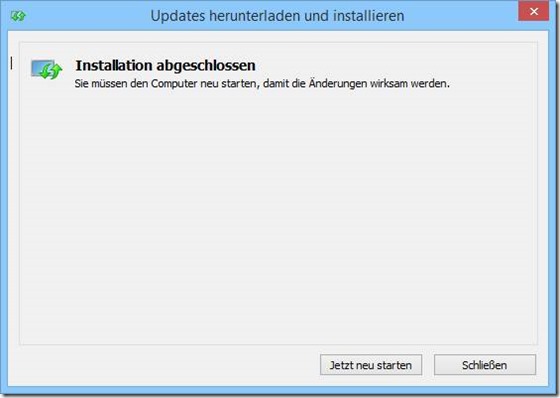











Falls es Installationsprobleme gibt
Microsoft hat auf der Download-Seite noch ein Fixit veröffentlicht, falls die Installation nicht klappen will.
In diesem Thread gibt es auch noch eine Diskussion, wo es um Installationsprobleme geht. Das Problem lässt sich bestätigen, ich habe es im Artikel Windows 8.1: WinHelp32.exe Patch funktioniert nach Dezember Patchday nicht mehr mal zusammengeschrieben. Dort ist auch die Erklärung, warum es momentan (Dezember 2014) nicht mehr funktioniert, zu finden.
Falls Hilfedateien trotzdem nicht angezeigt werden
Sofern die Anzeige der Hilfedateien prinzipiell funktioniert, bei einigen Dateien aber die Anzeige verweigert wird, kann das Internetzonen-Bit gesetzt sein. Das lässt sich über die Eigenschaften anpassen.
Hilft dies nicht – kann die Anzeige der Hilfedateien unter Windows 95/98 die Ursache sein. Gemäß diesem Artikel muss man dann die erzeugten .GID-Dateien löschen.